Pengalaman Membeli Domain di Luar Negeri
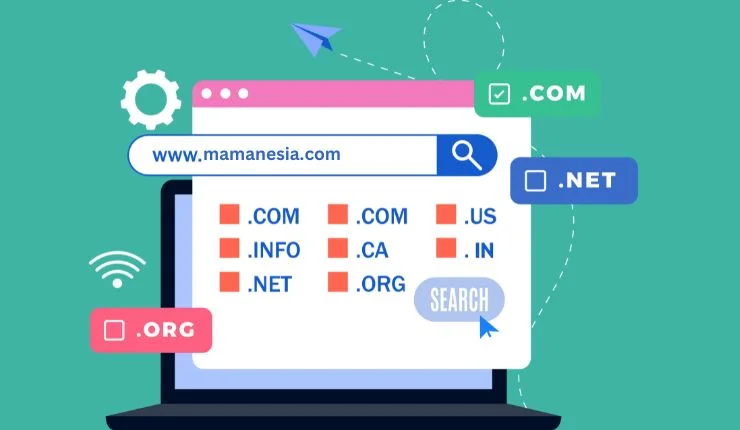
Hari-hari ini cerita saya masih tentang “menguliti” blog mamanesia.com. Hal baru bagi saya untuk menuliskannya, karena selama ini memang nggak pernah mengungkapkan mendalam tentang hal-hal di balik mamanesia.com. Nah, kali ini cerita tentang membeli domain di luar negeri.
“Hah? Beli domain mamanesia.com di luar negeri? Sok iye banget!” Apakah komentar kalian seperti itu saat mendapati fakta ini? Toss! Itu pun komentar saya saat tahu suami membeli domain di luar negeri. Ya, suamilah petugas pembeli domain mamanesia.com.
Jadi, bukannya sok-sokan sih sebenarnya. Ini lebih ke pengalaman suami yang sudah sering membeli domain di luar negeri.
Suami saya adalah web development, yang pekerjaan sehari-harinya antara lain membuat web. Nah, kebetulan saat itu suami sedang ada pekerjaan sampingan membuat website. Sekalian sajalah membeli domain untuk mamanesia.com ini.
Lalu berapa biaya beli domain di luar negeri? Belinya di mana? Berapa harga perpanjangannya? Apakah benar lebih mahal? Semua saya ceritakan di sini.
Mengenal Domain
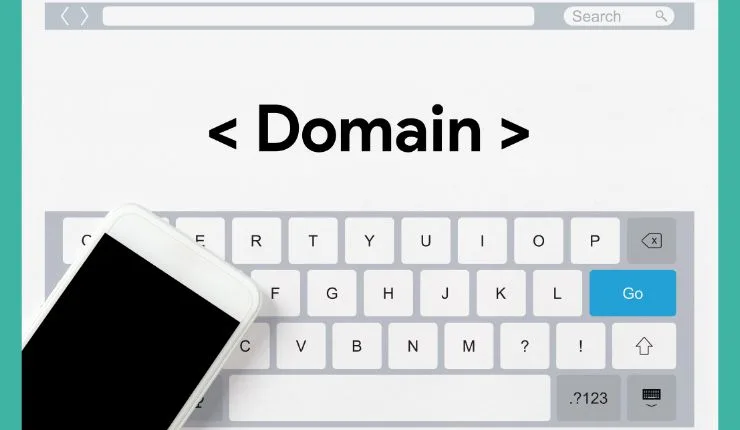
Sebelum saya cerita lebih lanjut tentang membeli domain di luar negeri, saya akan mengulas sedikit apa itu domain. Kebetulan saya sedang ikut kelas Opres ODOP Blog Squad (OBS). Salah satu materinya tentang “Menjadi Profesional Blogger” yang disampaikan oleh Mbak Dyah Kusuma.
Dalam materinya, Mbak Dyah menjelaskan tentang domain. Dia menganalogikan domain sebagai alamat rumah, sedangkan hosting merupakan rumahnya.
Rupanya, domain juga punya beberapa tingkatan lho. Apa saja?
1. Top Level Domain (TLD)
Jika melihat website atau blog dengan akhiran .com; .net; .id; .co.id; .my.id dan sebagainya, maka itulah TLD. Singkatnya, TLD adalah bagian akhir dari nama domain.
2. Second Level Domain (SLD)
Ini adalah nama domain blog yang didaftarkan. Contohnya mamanesia, akupunmenulis, sharevitamind, kompas, tempo, dan lainnya.
3.Third Level Domain (Subdomain)
Ini merupakan bagian dari nama domain yang diletakkan sebelum SLD. TLD ini disediakan oleh penyedia blog. Contoh subdomain adalah: vitalalala.mywebsite.com, blog.example.com.
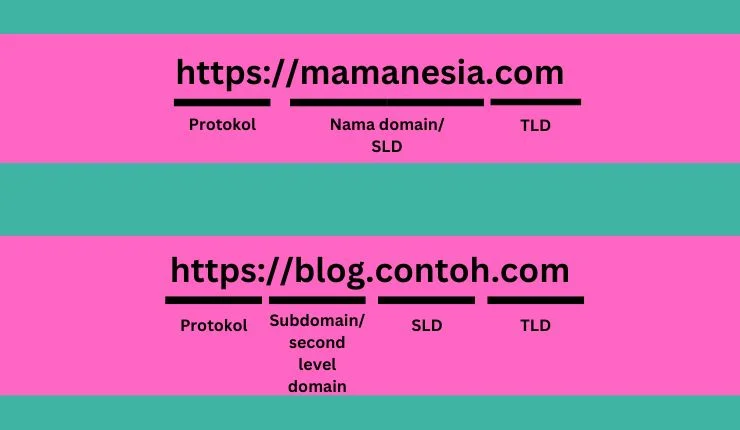
Membeli Domain di Luar Negeri
Kami membeli domain di CrazyDomains. Pertimbangannya karena suami sudah sering beli domain di sana.
CrazyDomains merupakan perusahaan swasta dan registrar internasional yang didirikan pada tahun 2007. Dia memiliki kantor dan pusat data di berbagai penjuru dunia, seperti Australia, Eropa, Asia, India, Selandia Baru, Timur Tengah, Inggris, dan Amerika Serikat.
CrazyDomains dioperasikan oleh Dreamscape Networks International Pte Ltd yang mempekerjakan ratusan profesional tenaga teknik informatika berdedikasi. Tidak hanya layanan pendaftaran domain, CrazyDomains juga menyediakan hosting, server, dan kebutuhan website lainnya.
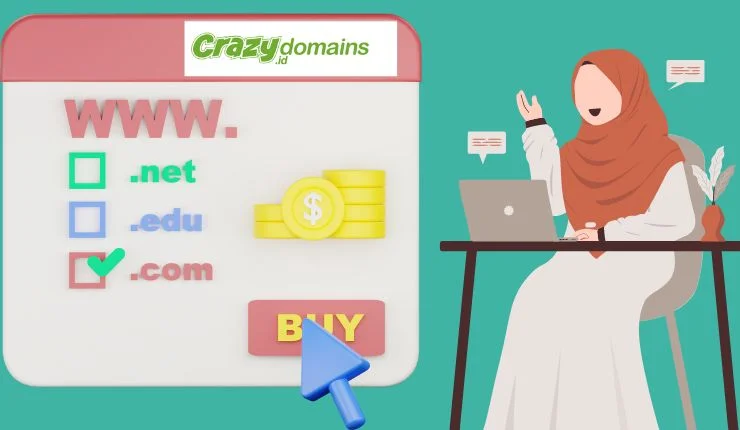
Cara Membeli Domain di Luar Negeri
Sebetulnya membeli domain di luar negeri atau dalam negeri memiliki proses yang sama. Langkahnya pun mudah. Berikut ini cara membeli domain.
1. Riset
Sebelum membeli domain, riset dulu tentang nama domain yang cocok. Jika tujuannya untuk bisnis, sebaiknya disesuaikan namanya dengan merek dan tujuannya.
2. Pemeriksa Ketersediaan Domain
Apakah nama domain yang dipilih tersedia? Atau sudah dipakai orang lain? Cek saja langsung di registrar tepercaya.
Kala itu, kami cek CrazyDomains AU dan mendapati mamanesia bisa digunakan. Beberapa waktu kemudian, muncul pihak lain yang menggunakan nama “mamanesia” akan tetapi dengan ekstensi yang berbeda.
3. Pilih TLD
Pilih TLD yang sesuai, seperti .com, .net, .org, atau TLD khusus negara seperti .id untuk Indonesia.
4. Daftar
Selanjutnya hanya perlu mengunjungi situs web registrar, memberikan detail sebagai pembeli domain, lalu menyelesaikan proses pendaftaran. Di sinilah, mulai membayar biaya yang diperlukan.
5. Pengaturan DNS
Konfigurasikan pengaturan DNS domain untuk menautkannya dengan lancar ke situs web atau penyedia hosting.
Biaya Membeli Domain di Luar Negeri
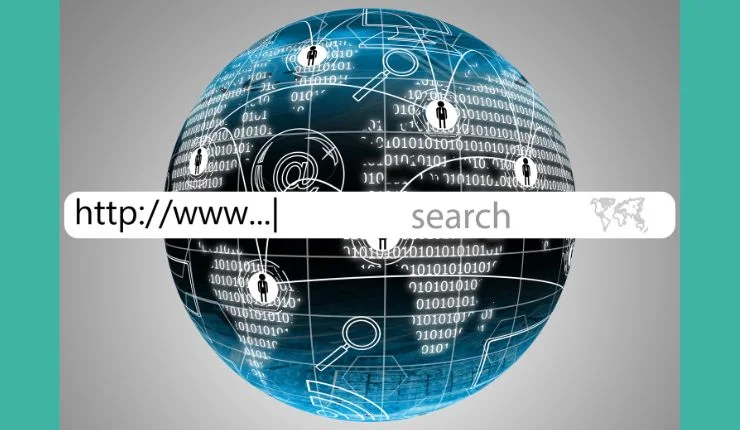
Kami membeli domain di CrazyDomains pada akhir 2018. Sejatinya membeli sebuah domain sama artinya dengan menyewa sebuah domain. Kita tidak bisa memiliki selamanya, maka itu perlu dilakukan perpanjangan.
Saat itu, kami membeli domain untuk 3 tahun. Biaya yang kami keluarkan adalah USD 37,47.
Yup, karena beli domain di luar negeri, maka harus mempertimbangkan fluktuasi nilai dollar. Namun, kata suami saya nggak apa-apa, jadi ya sudahlah 😀
Saat perpanjangan pertama di tahun 2021, harganya USD 43 untuk dua tahun, Nah, harga perpanjangan ini memang naik terus ya. Terakhir kami perpanjang, angkanya jadi USD 47,98 untuk dua tahun.
Mahal ya? Mungkin jika dibandingkan penyedia domain di dalam negeri memang lebih mahal. Nggak rugi ya pengeluaran untuk blognya lumayan besar?
Kata suami saya, justru itu seharusnya menjadi pelecut untuk menjadi bloger yang lebih profesional. Alhamdulillah sejak 2021, mamanesia.com sudah bisa membiayai dirinya sendiri. Sedikit demi sedikit rupiah dari blog job dan lomba blog bisa dikumpulkan.
Sebelummnya, mamanesia.com mendapatkan subsidi dari suami atau dari pekerjaan saya sebagai penulis lepas.
Cara Menghubungkan Domain ke WordPress

Langkah selanjutnya setelah membeli domain adalah menyewa hosting. Kebetulan, kami menyewa layanan cloud hosting dari DigitalOcean. Jadi, ada sejumlah langkah yang harus dilakukan untuk menghubungkan domain ke WordPress. Okai, begini langkah-langkahnya.
1. Login ke akun DigitalOcean
Untuk membuat akunnya sih gratis. Akan tetapi, nantinya perlu mengisi credit di dalamnya,
2. Klik tombol hijau bertulis “Create”, lalu pilih “Droplets”
Droplets merupakan virtual private server (VPS).
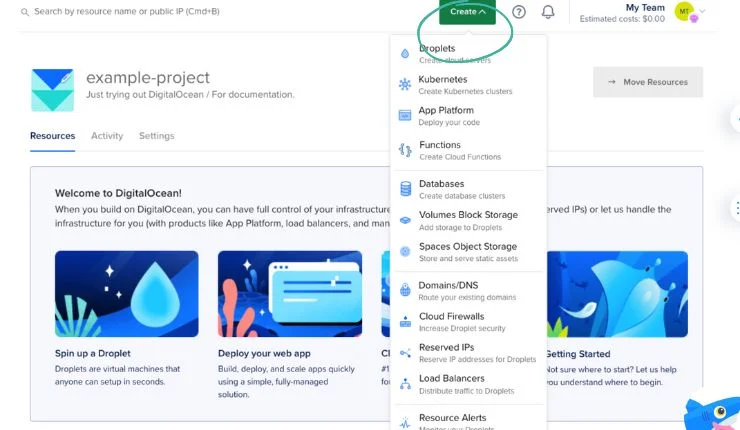
3. Choose Region
Mengingat target pembaca blog mamanesia.com adalah Indonesia, kami pilih pusat data terdekat, yakni Singapura.
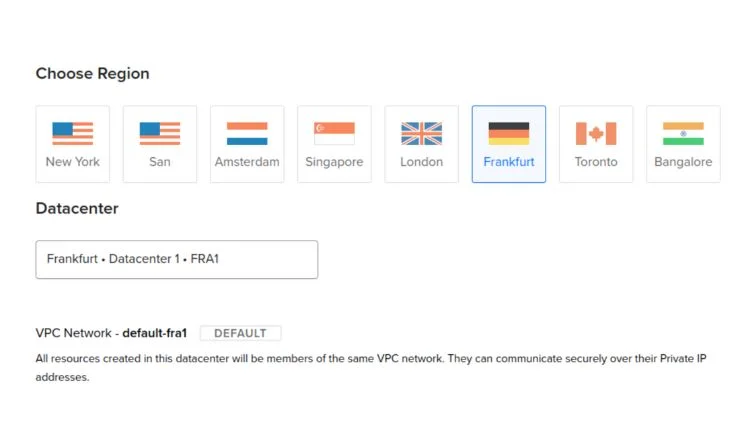
4. Choose an Image
Di bagian ini, pilih marketplace. Selanjutnya, pilih WordPress.
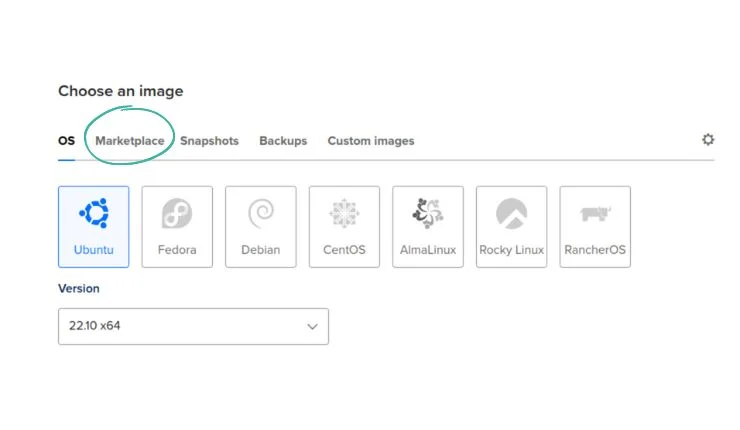
5. Choose Size
Di sini, kita memilih besaran RAM, ruang penyimpanan, dan CPU core untuk Droplet. Saya pilih basic droplet dengan biaya USD 7 per bulan.
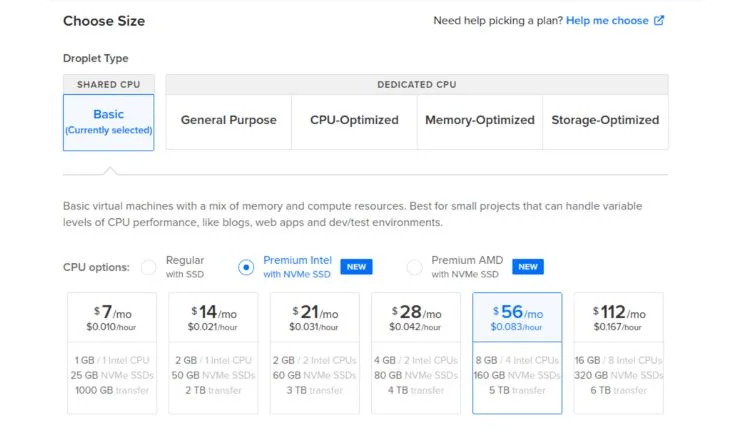
6. Choose Authentication Method
Di bagian Choose Authentication Method, kita memilih metode yang ingin digunakan untuk login ke Droplet. Ada dua pilihan, yakni SSH key dan password. Pilih SSH key jika ingin login tanpa password.
7. Choosing a Hostname
Kita perlu memberi nama pengenal Droplet yang mudah diingat. Misalnya dengan menggunakan nama situs, atau contohnya “WordPress Droplet 1″.
Lalu, tekan “create droplet” yang berada di bawah layar panel kontrol. Setelah Droplet dibuat, alamat IP-nya akan ditampilkan. Kita dapat terhubung dan mengkonfigurasi Droplet dengan mengakses alamat IP ini.
8. Memeriksa Halaman Placeholder
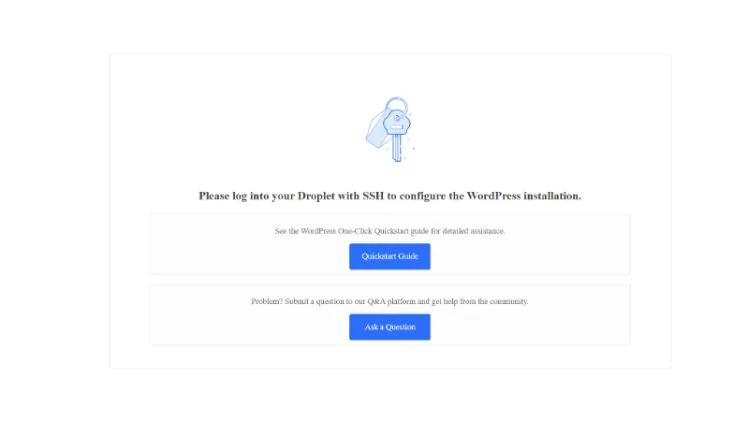
Buka browser web dan navigasikan ke alamat IP Droplet untuk mengunjungi situs baru kita. Login dengan SSH ketika muncul halaman berikut:
Setelah terhubung dengan Droplet, penting untuk segera menyelesaikan konfigurasi WordPress. Untuk memulainya, sambungkan langsung ke server dari baris perintah.
9. Login ke Server dengan Program PuTTY
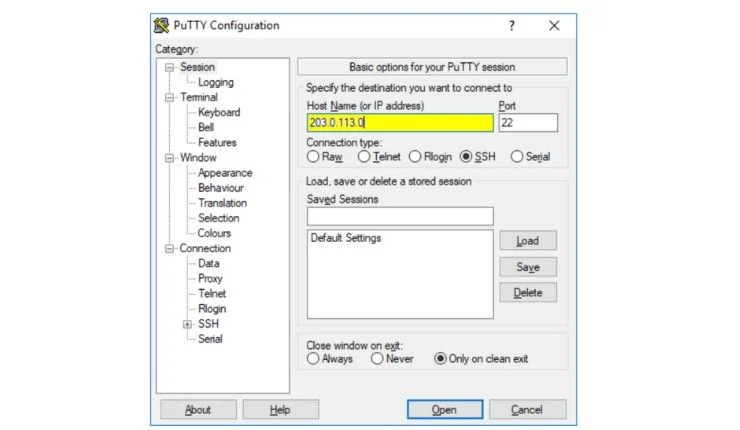
Next, login ke server menggunakan program PuTTY di Windows. Pada layar Konfigurasi PuTTY, isi kolom berlabel Nama Host (atau Alamat IP) dengan alamat IP Droplet. Port diatur ke “22” dan jenis koneksi pilih “SSH”.
Selanjutnya, klik SSH di sidebar kiri. letaknya berada di bawah Koneksi. Pastikan pilih “2” untuk versi protokol SSH.
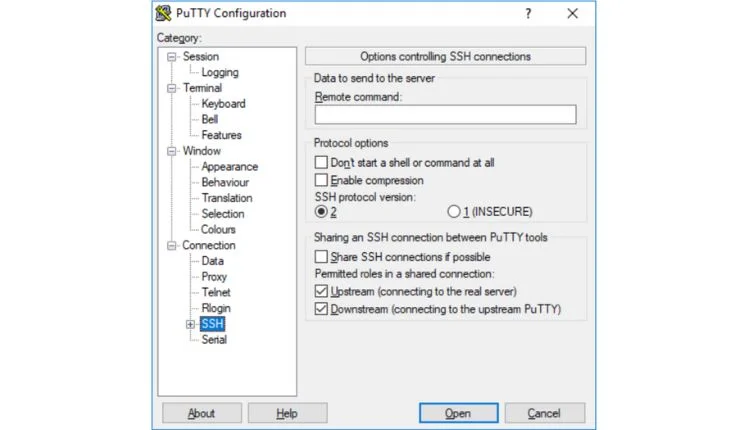
Kemudian, masih di bagian “Koneksi”, klik “Data”. Lalu, di “Auto-login username” masukkan nama pengguna server. Untuk pengaturan awal, masukkan nama “root”, yang merupakan pengguna administratif server.
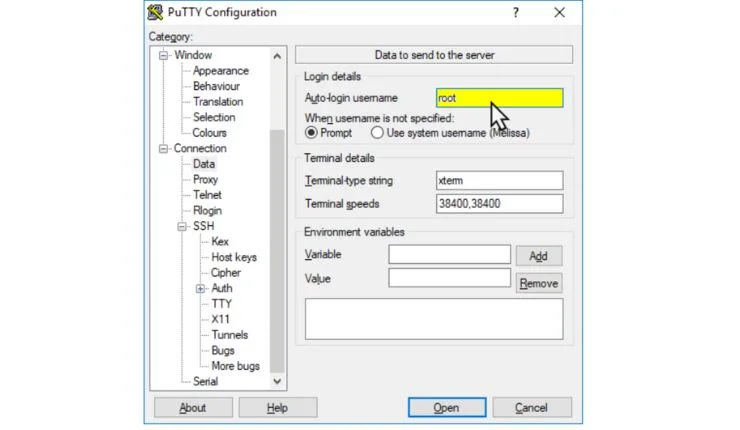
Kita bisa menyimpan preferensi ini agar tidak mengetikkannya secara manual di kemudian hari. Caranya, klik “Session” di sidebar kiri, lalu tambahkan nama di bawah teks “Saved Session”, dan klik “Save”
10. Menyelesaikan Konfigurasi WordPress
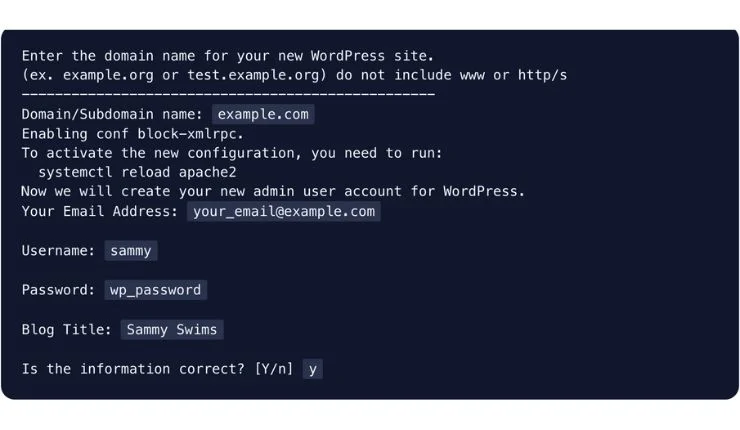
Buka koneksi SSH ke Droplet dengan PuTTY, seperti di awal tadi. Karena sudah menyimpan sesi sebelumnya (saved session), maka bisa langsung buka profil sesi tersebut.
Lalu, masukkan kata sandi root untuk masuk sebagai pengguna root. Kita lantas diminta memasukkan domain tanpa awalan “www”, dan tekan tombol Enter.
Saat membuat akun pengguna admin baru untuk WordPress, kita harus memberikan alamat email, nama pengguna, kata sandi, dan judul blog. Rincian ini digunakan untuk masuk ke dasbor WordPress. Lalu, ketik “y” diikuti dengan menekan tombol Enter untuk mengonfirmasi.
Selanjutnya, kita akan ditanya apakah ingin menggunakan Let’s Encrypt untuk mengonfigurasi SSL untuk blog. Ketik “Y” untuk menerima, atau “N” untuk menolak.
11. Masuk ke Panel Admin WordPress
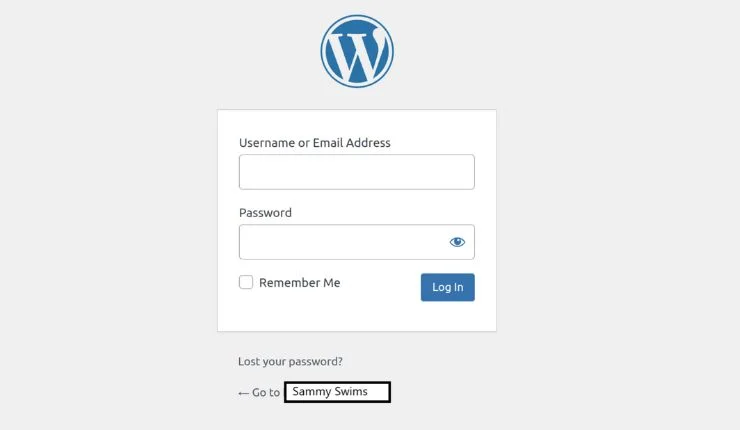
Tibalah saat membangun blog. Cara untuk masuk ke panel admin WordPress adalah dengan membuka dasbor WordPress. Selanjutnya, memasukkan domain dengan tambahan /wp-admin di akhir URL. Contohnya: www.mamanesia.com/wp-admin
Baru deh di sini pasang tema, plugin, dan fungsionalitas tambahan yang lain. Jika sudah semua, baru diisi dengan postingan atau halaman baru.
Blog Berbayar, Salah Satu Syarat Jadi Bloger Profesional
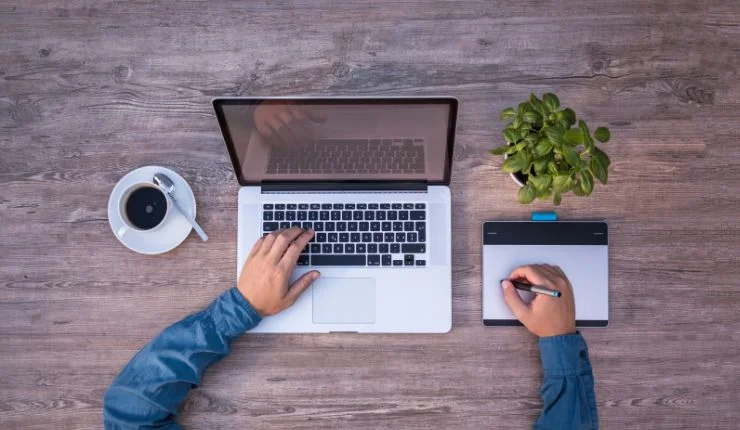
Saya sendiri sudah lama menulis blog. Tujuan kala itu untuk curhat semata. Berbagai platform dicoba, sehingga curhat bertebaran di mana-mana. Untungnya beberapa platform, seperti Multiply yang pernah saya jajal, sudah menghilang. Jadi curhat saya pun ditelan oleh dunia maya.
Nah, baru deh, setelah berencana resign dari pekerjaan di ranah publik, saya dan suami berkolaborasi membuat website. Awal mulanya, kami hendak memperlakukan website tersebut seperti media online.
Harapannya, kelak akan menjadi salah satu media parenting di jagat raya ini. Itulah makanya, suami membeli domain di luar negeri. Sayang, energi untuk me-running media online gak cukup besar.
Apalagi kemudian anak kedua kami lahir. Kala itu saya juga ambil semua tawaran pekerjaan penulis lepas. Alhasil, di awal-awal kelahirannya, mamanesia.com ini malah seperti ditelantarkan.
Bicara tentang bloger profesional, menurut Mbak Dyah ada beberapa tahapan lain yang harus mendapat perhatian, yakni:
1. Meningkatkan Keahlian Menulis
Meski saya lama di dunia tulis-menulis, tapi jujur, nggak terlalu memperhatikan kaidah SEO. Jadi, baru-baru ini saja belajar tentang SEO.
Dulu, saat masih kerja di ranah publik, tulisan nggak ramah SEO pun memiliki pembaca yang banyak. Terlalu lama terbuai dengan hal seperti itu, membuat saya harus belajar keras untuk meningkatkan keahlian menulis.
2. Meningkatkan Keahlian Membuat Desain
Dulu, lagi-lagi saat masih bekerja di ranah publik, jika butuh infografis, tinggal rikues saja pada bagian desain grafis. Semudah dan “semanja” itu.
Sekarang? Harus belajar banget membuat infografis sendiri. Juga membuat desain untuk ilustrasi gambar blog.
3. Meningkatkan Keahlian Teknis Terkait Blog
Sebenarnya menjadi bloger itu bukan perkara menulis saja. Ada keahlian lain yang perlu diasah seperti menguasai pengetahuan dasar HTML, kemampuan riset, dan sebagainya.
Saya masih sangat belajar untuk bisa melakukan aneka keahlian teknis ini. Sangat menantang, tatkala saya tidak punya waktu luang yang banyak. Namun, saya mencoba untuk santai. Jika masih bisa dikerjakan ya kerjakan, jika belum ya tidak perlu memaksakan diri.
4. Membuat Content Plan atau Rencana Menulis
Terkait content plan, sebenarnya sudah sering saya terapkan. Sayangnya, beberapa kali tidak sesuai dengan plan.
Saatnya berbenah. Caranya adalah tidak membuat content plan yang sophisticated. Harus sadar diri, kemampuan update blog-nya seperti apa.
Biar bagaimana pun, meski berusaha jadi bloger profesional, pekerjaan utama saya adalah ibu di rumah. Jangan sampai blognya luar biasa, tapi rumah saya porak poranda.
5. Konsisten Membuat Konten Organik
Alhamdulillah sudah saya terapkan sih dalam membuat konten organik ini. Paling gampang menuliskan pengalaman ya. Jadi ketika jalan-jalan bersama keluarga misalnya, diabadikan dalam tulisan saja. Jadilah konten organik.
6. Membangun Jaringan
Salah satu caranya adalah dengan mengikuti komunitas bloger, seperti OBS ini. Harapannya, teman bertambah, ilmu terasah, traffic blog meningkat, cuan membanjir deras tanpa terbendung. Aamiin!
7. Tidak Cepat Puas
Cepat puas membuat kita enggan belajar. Merasa blog sudah oke, penghasilan lumayan, bisa jadi melahirkan kepuasan tersendiri. Lalu jalan di tempat deh sebagai bloger. Jangan ya, Bloger, ya!
Penutup

Itulah cerita kami membeli domain di luar negeri. Saya dan suami menganggap mamanesia.com ini adalah rumah kedua, setelah rumah kami di dunia nyata.
Untuk itu, kami tidak keberatan untuk mengupayakan lebih bagi pondasi rumah ini. Meski hingga kini traffic mamanesia.com belum seberapa, tapi ada kepuasan dan kenyamanan.
Namun, hidup harus realistis bukan? Jika pengeluaran untuk blog dan traffic serta cuan tidak sebanding, namanya “bunuh diri” dong. Akan tetapi, sepanjang kami masih diberi kemampuan membiayainya, insyaallah bukan masalah besar. Semua orang punya pertimbangan sendiri bukan? Selama tidak menyusahkan orang lain, biarkan saja 😀
Jangan lupa mampir ke tulisan terkait lainnya, mamanesia.com, Blog Impian yang Lahir dari Cinta.
Kalau teman-teman gimana ceritanya membeli domain blog?

Waktu baca judulnya langsung tertarik dan sangat menginspirasi. Ada ilmu baru yang bisa kuserap setelah singgah di mamanesia.com. Semoga harapannya bisa terwujud.🥰💐💐
Informasinya lengkap banget, Mbak.
Keren.. ini mah lengkap tidak hanya pengalaman membeli domain saja, tapi langsung eksekusi menjadi sebuah blog berbasis WordPress, ya? mantap!